Tabl cynnwys
Wrth weithio, mae angen dad-guddio rhesi yn Excel yn aml. I wybod a yw'r rhesi wedi'u cuddio ai peidio, gwiriwch y rhifau rhes yn ofalus os oes rhai rhifau ar goll sy'n golygu bod rhesi wedi'u cuddio. Mae'n hawdd gwneud hynny, a gallwch ddad-guddio rhesi yn Excel mewn gwahanol ffyrdd llwybr byr. Yn yr erthygl hon, rydw i'n mynd i drafod tri llwybr byr ar sut i ddadguddio rhesi yn Excel gydag achosion amrywiol. Bydd y llwybrau byr hyn yn sicr o wneud eich tasgau'n ddiddorol.
Lawrlwythwch y Gweithlyfr Ymarfer
Dad-guddio_Rows_in_Excel.xlsmDyma'r taflen ddata ar gyfer yr erthygl hon. Mae gennym restr o fyfyrwyr ynghyd â'u Tref enedigol ac Adran . Byddwch yn sylwi bod y 5ed , 7fed , 8fed , 10fed , 12fed , a 15fed rhesi yn cael eu cuddio yma. Byddwn yn dadguddio y rhesi hyn gan ddefnyddio sawl dull.
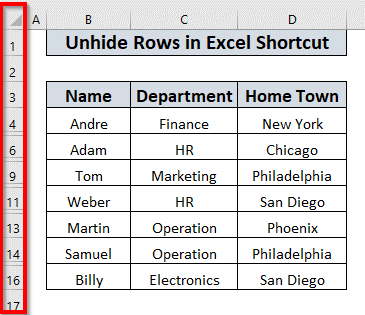
3 Llwybr Byr i Ddad-guddio Rhesi yn Excel
1 . Datguddio Rhes trwy Glic Dwbl
Gallwch yn hawdd iawn ddatguddio rhes gyda clic dwbl yn Excel . Yn y daflen ddata, mae'r 5ed rhes wedi'i chuddio. Os ydych am ddatguddio'r 5ed rhes ,
Rhowch eich pwynt llygoden yng nghanol y 4edd a'r 6ed rhes . Bydd saeth dwy ochr yn ymddangos.
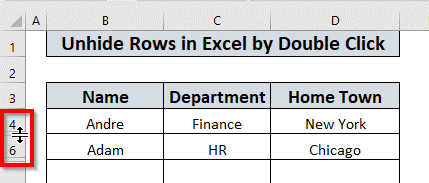
Yna yn syml cliciwch ddwywaith y llygoden. Bydd Excel yn datguddio'r 5ed rhes .
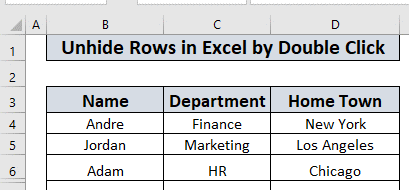
Gallwch yn hawdddatguddio pob rhes arall fel hyn.
Darllen Mwy: Sut i Guddio a Datguddio Rhesi yn Excel (6 Ffordd Hawsaf)
2. Datguddio Rhesi yn Excel yn y Llwybr Byr (Defnyddio CTRL + SHIFT + 9)
Nawr rydw i'n mynd i drafod sut i ddad-guddio rhesi yn Excel gan ddefnyddio llwybrau byr Keyboard . Rhaid i chi ddefnyddio CTRL + SHIFT + 9 . Gadewch i ni eu trafod fesul un.
2.1. Dadguddio Rhes gan ddefnyddio CTRL + SHIFT + 9
I ddatguddio rhes ,
Yn gyntaf, dewiswch y rhesi wrth ymyl y rhes rydych am ei dadguddio. Er enghraifft, rydw i'n mynd i ddatguddio'r 5ed rhes . Felly, mae'n rhaid i mi ddewis y 4ydd a'r 6ed rhes .
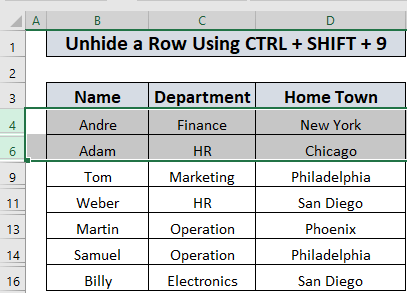
Yna pwyswch CTRL + SHIFT + 9 .
Bydd Excel yn datguddio'r 5ed rhes , fel yr oedd rhwng y 4edd a a ddewiswyd. 1>6ed rhes .
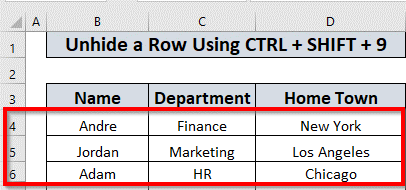
2.2. Datguddio Sawl Rhesi Cyfagos gan ddefnyddio CTRL + SHIFT + 9
Gallwch hefyd ddadguddio sawl rhes gyfagos gan ddefnyddio CTRL + SHIFT + 9 .
I ddadguddio rhesi cyfagos (yn ein hachos ni dyma'r 7fed a'r 8fed rhes ),
Yn gyntaf, dewiswch y 6ed a 9fed rhes .<3

Yna pwyswch CTRL+SHIFT+9.

Y 7fed a bydd 8fed rhes yn ymddangos.
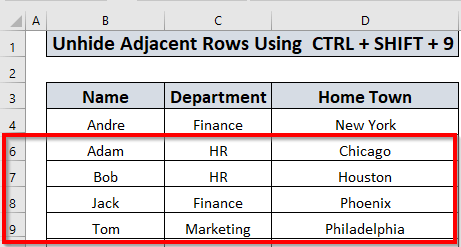
2.3. Datguddio Sawl Rhes Heb fod yn Gyfagos gan ddefnyddio CTRL + SHIFT + 9
Gallwch hefyd ddatguddio sawl rhes nad ydynt yn gyfagos gan ddilyn yr un dull. Er enghraifft, i ddadguddio'r rhesi lluosog (yn ein hachos nidyma'r 10fed , 12fed, a 15fed rhes ),
Dewiswch ystod o resi lle mae'r cudd rhesi yn bodoli . Mewn geiriau eraill, dewiswch o 9fed rhes i 16eg rhes .
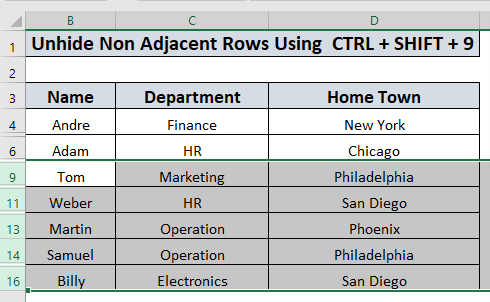
Yna pwyswch CTRL + SHIFT + 9.
Bydd y 10fed , 12fed , a 15fed rhes yn ymddangos.
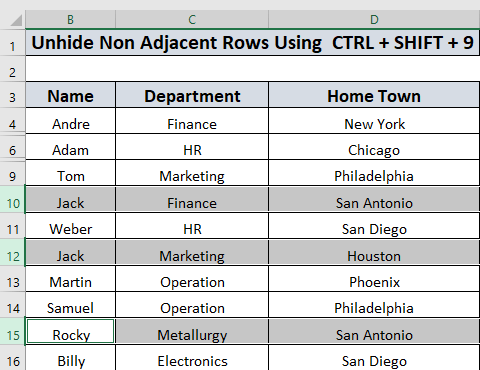
Darllen Mwy: [Trwsio]: Methu Datguddio Rhesi yn Excel (4 Ateb)
Darlleniadau Tebyg
23>3. Datguddio Rhesi yn Excel yn Llwybr Byr gan ddefnyddio VBA <12
Gallwn ddadguddio rhesi gan ddefnyddio VBA hefyd. Rwy'n mynd i'w ddisgrifio yn yr adran hon.
3.1. Llwybr byr i ddatguddio rhes yn Excel gan ddefnyddio VBA
Yma, rydw i'n mynd i esbonio sut i ddadguddio rhes gan ddefnyddio VBA . I ddatguddio rhes , (y 5ed rhes yn yr achos hwn)
Ewch i Datblygwr tab >> dewiswch Gweledol Sylfaenol
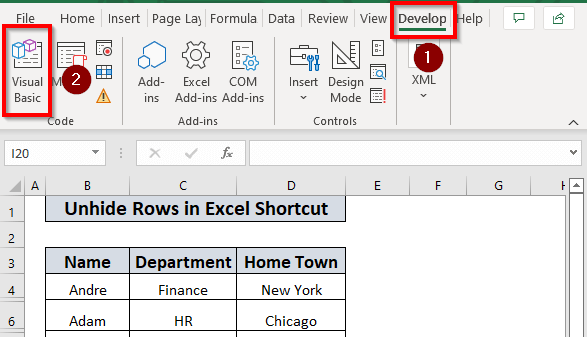
Yna ewch i Mewnosod tab >> dewiswch Modiwl
>
Yna ysgrifennwch y cod canlynol.
2225
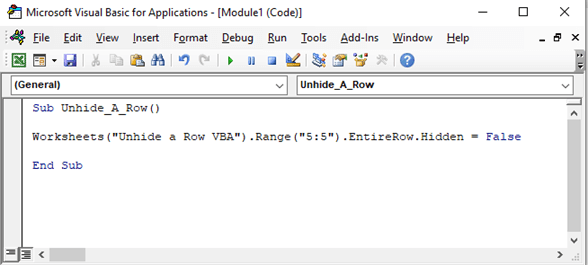
Yna rhedeg y rhaglen.
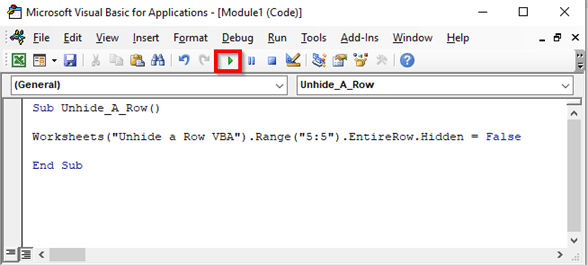
Bydd Excel yn datguddio'r 5ed rhes yn y “ Datguddio Rhes VBA ” daflen ddata .
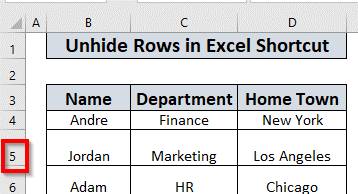
Darllen Mwy: VBA i Guddio Rhesi yn Excel (14 Dull)
3.2. Llwybr byr i Ddad-guddio Rhesi yn Excel gan ddefnyddio VBA (Cyfagos)
Gallwn hefyd ddatguddio sawl rhes cyfagos yn Excel gan ddefnyddio VBA . Yn ein set ddata, 7fed , a 8fed , mae dwy res gyfagos wedi'u cuddio. I ddatguddio'r rhesi hyn byddaf yn defnyddio VBA .
I agor golygydd VBA ac i fewnosod modiwl newydd dilynwch y camau a eglurir yn adran 3.1 .
Yna ysgrifennwch y cod canlynol ,
2926
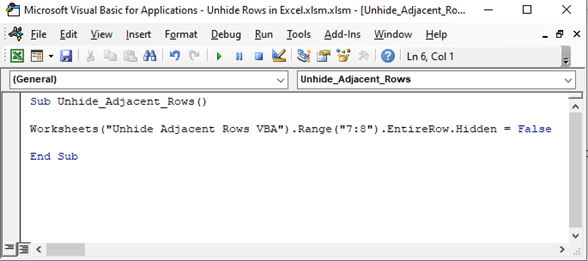
Yma, rydw i wedi creu Is-weithdrefn Dad-guddio_Adjacent_Rows a soniodd am y daflen waith yr wyf yn mynd i weithio gyda hi. Rwyf wedi defnyddio'r priodwedd Range.Hidden a'i osod Anghywir gan fy mod am ddatguddio'r rhes gyfan. Mae Ystod o (“7:8”) yn nodi bod yr ystod yn dechrau gyda'r 7fed rhes ac yn gorffen ar yr 8fed rhes .
Nawr rhedwch y rhaglen. Bydd Excel yn datguddio'r 7fed a'r 8fed rhes .

3.3. Llwybr byr i Ddad-guddio Rhesi yn Excel gan ddefnyddio VBA (Heb Gyfagos)
Nawr, gadewch i ni weld sut y gallwn ddatguddio sawl un nad ydynt yn gyfagos rhesi yn Excel . Mae'r rhesi 10fed , 12fed, a 15fed heb fod yn gyfagos ac yn gudd.
I agor y golygydd VBA ac i fewnosod modiwl newydd dilynwch y camau a eglurir yn adran 3.1 .
Ar ôl mewnosod modiwl newydd, ysgrifennwch y cod canlynol.
4991
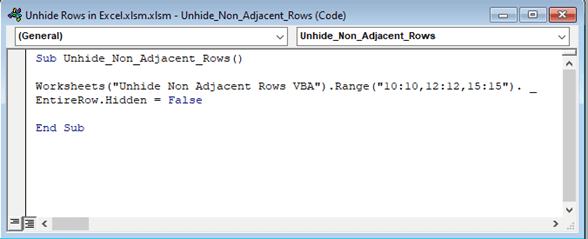
Yma, rwyf wedi creu Is-weithdrefn Datguddio_Non_Adjacent_Rows > ac wedi sôn am y daflen waith yr ydw i mynd i weithio gyda. Rwyf wedi defnyddio'r priodwedd Range.Hidden a'i osod Anghywir gan fy mod am ddatguddio'r rhes gyfan. Mae Amrediadau o (“10:10,12:12,15:15”) yn nodi fy mod wedi dewis y 10fed , 12fed , a 15fed rhes .
Yna rhedwch y rhaglen. Bydd Excel yn datguddio'r 10fed , 12fed , a'r 15fed rhes .
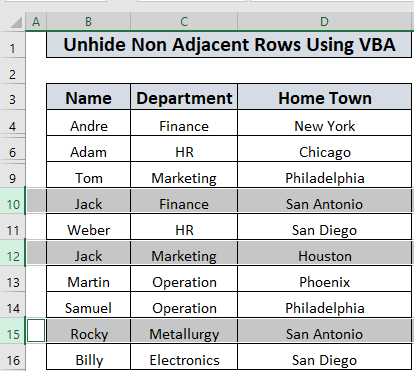
3.4. Datguddio Pob Rhes yn y Daflen Waith gan ddefnyddio VBA
Nawr, rydw i'n mynd i ddangos sut i ddad-guddio'r holl resi mewn taflen waith.
I agor y VBA golygydd ac i fewnosod modiwl newydd dilynwch y camau a eglurir yn adran 3.1 .
Ar ôl mewnosod modiwl newydd
Yna ysgrifennwch y yn dilyn cod .
4874
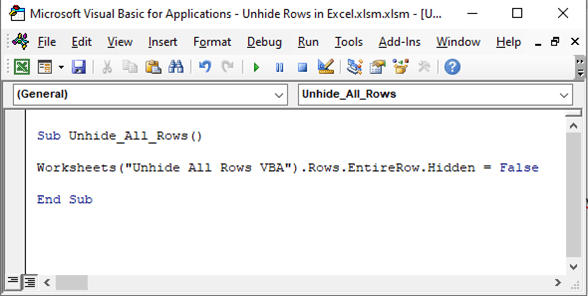
Yma, yn y Is-weithdrefn Datguddio_All_Rows , rwyf wedi defnyddio'r Taflen Waith.Celloedd Eiddo a gosodwch ypriodwedd Gau i ddatguddio'r holl resi yn y daflen waith.
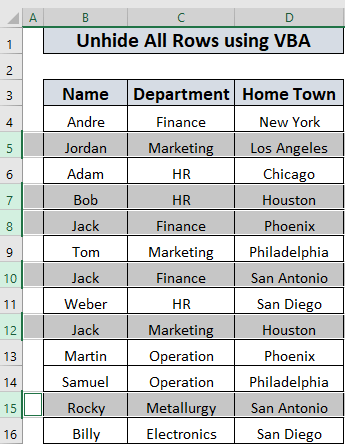
Yna rhedwch y rhaglen. Bydd Excel yn datguddio'r 5ed , 7fed , 8fed , 10fed , 12fed , a 15fed resi yn y daflen ddata.
Darllen Mwy: Sut i Datguddio Pob Rhes yn Excel (Pob Ffordd Posibl)
Gweithlyfr Ymarfer
Yn olaf, rwyf wedi atodi taflen waith ymarfer i chi ei hymarfer. Gallwch ddefnyddio'r ddalen honno ac ymarfer i feistroli'r sgil.
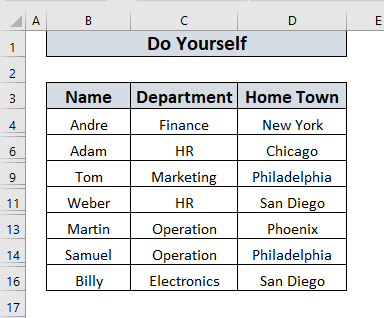
Casgliad
Yn yr erthygl hon, rwyf wedi egluro pob ffordd bosibl i ddad-guddio rhesi yn Excel mewn ffyrdd llwybr byr. Byddaf yn falch os bydd unrhyw un yn gweld yr erthygl hon yn ddefnyddiol. Ar ben hynny, os oes gennych unrhyw ymholiadau neu awgrymiadau, mae croeso i chi rannu hynny yn y blwch sylwadau.
Rhagorol gyda ni.

